怎么把文件放进白名单win10 win10把文件加入白名单的步骤
更新时间:2022-05-26 14:31:53作者:huige
在win10系统中,虽然开启防火墙功能可以更好的保护电脑安全,但是有时候也会将系统中的某些文件判断为危险文件然后自动删除或者导致文件无法运行,如果确保文件安全的话,我们可以把文件放进白名单中,该怎么操作呢,本文给大家讲述一下win10把文件加入白名单的步骤。
具体步骤如下:
1、首先第一步我们使用鼠标左键点击“开始”菜单,打开开始菜单之后在其中点击左边的“设置”选项,进入到设置界面;
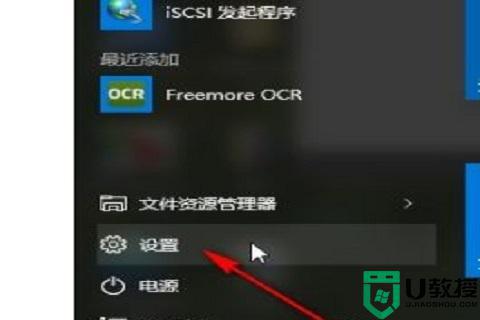
2、打开设置界面之后下一步找到“更新和安全”这个选项点击进去,进入到“更新和安全”设置模块;
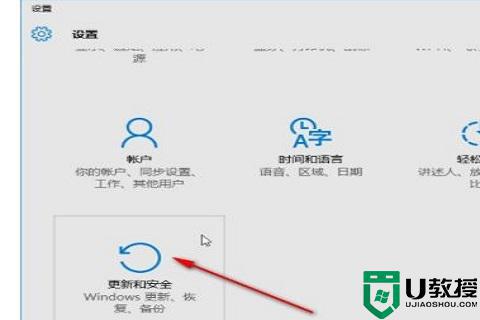
3、下一步在更新和安全设置模块找到左边的“Windows Defender”选项并点击,点击之后点击它右边界面的“添加排除项”;
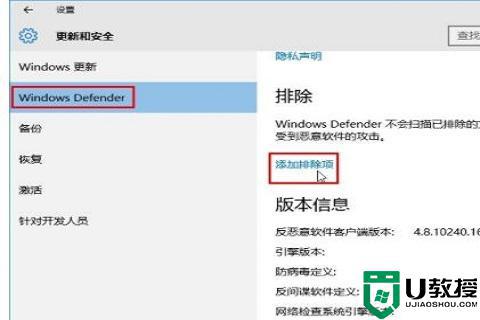
4、点击添加排除项之后在出现的界面中选择想要添加的白名单文件类型,有文件和进程,点击“加号”准备进行添加;
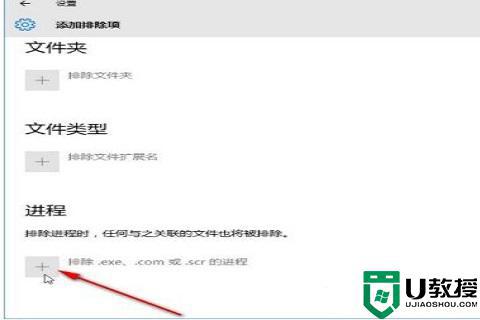
5、点击加号之后打开一个选择相应文件的界面,选择好想要排除的文件之后点击右下角的“排除此文件”按钮;
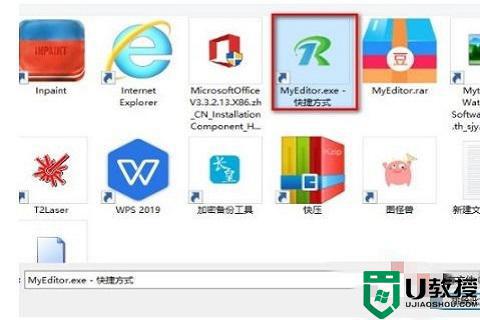
6、最后成功添加之后在这个“添加排除项”界面可以看到,这样下次系统扫描的时候就会自动排除这个文件不扫描。

关于怎么把文件放进白名单win10的详细方法就给大家讲述到这里了,这样文件就可以正常打开了,希望帮助到大家。
怎么把文件放进白名单win10 win10把文件加入白名单的步骤相关教程
- win10设置白名单文件夹方法 win10怎么把文件夹加入白名单
- win10defender如何添加白名单 给win10defender添加白名单的方法
- win10系统defender白名单怎么添加 win10添加defender白名单设置方法
- win10怎么加白名单 win10添加白名单方法
- 怎么设置win10电脑白名单 win10电脑防火墙怎么添加白名单
- win10 f防火墙白名单在哪 win10电脑防火墙如何添加白名单
- win10中文名账户改英文名的步骤 win10怎样把中文名账户设为英文名
- win10系统如何建立“白名单”网站 教你在win10系统建立“白名单”网站的方法
- win10修改user文件夹名的步骤 win10更改user用户名文件夹如何操作
- win10用户名怎么改 手把手教你把win10中文用户名改英文
- Win11如何替换dll文件 Win11替换dll文件的方法 系统之家
- Win10系统播放器无法正常运行怎么办 系统之家
- 李斌 蔚来手机进展顺利 一年内要换手机的用户可以等等 系统之家
- 数据显示特斯拉Cybertruck电动皮卡已预订超过160万辆 系统之家
- 小米智能生态新品预热 包括小米首款高性能桌面生产力产品 系统之家
- 微软建议索尼让第一方游戏首发加入 PS Plus 订阅库 从而与 XGP 竞争 系统之家
win10系统教程推荐
- 1 window10投屏步骤 windows10电脑如何投屏
- 2 Win10声音调节不了为什么 Win10无法调节声音的解决方案
- 3 怎样取消win10电脑开机密码 win10取消开机密码的方法步骤
- 4 win10关闭通知弹窗设置方法 win10怎么关闭弹窗通知
- 5 重装win10系统usb失灵怎么办 win10系统重装后usb失灵修复方法
- 6 win10免驱无线网卡无法识别怎么办 win10无法识别无线网卡免驱版处理方法
- 7 修复win10系统蓝屏提示system service exception错误方法
- 8 win10未分配磁盘合并设置方法 win10怎么把两个未分配磁盘合并
- 9 如何提高cf的fps值win10 win10 cf的fps低怎么办
- 10 win10锁屏不显示时间怎么办 win10锁屏没有显示时间处理方法

